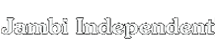Laptop Sering Lemot? Berikut 7 Cara Mengatasi Laptop yang Lemot

ilustrasi laptop lemot--Medocom
Alternatifnya, kamu juga dapat menekan Ctrl + Shift + Esc di keyboard.
Di tab Processes, kamu bisa melihat aplikasi mana saja yang memberatkan CPU atau memakan banyak memori laptop. Pastikan kamu sudah mencoba menutup aplikasinya dengan cara mengeklik tanda X di pojok layar.
Jika cara itu tidak berhasil, kamu dapat menutupnya dengan mengeklik kanan pada mouse di aplikasi yang muncul di tab Processes. Lalu, pilih End Task.
4. Rajin Menghapus File yang Tidak Terpakai
Laptop kerap dijadikan sebagai tempat menyimpan video, foto-foto, maupun file lainnya.
Memori penyimpanan di laptop, umumnya lebih besar dibandingkan smartphone.
Namun, semakin banyak file memenuhi laptop bisa membuatnya jadi lambat, lo!
Saat mengecek My Computer dan melihat kapasitas hard disk, kamu bisa melihat sisa penyimpanan. Kalau sudah berwarna merah, itu tandanya kamu harus segera menghapus file-file lama.
Video atau foto lama bisa kamu pindahkan ke Google Drive atau aplikasi penyimpanan lainnya. Usahakan kamu rutin menghapus file-file yang sudah tidak terpakai lagi.
Hard disk yang terlalu penuh bisa memperlambat CPU laptopmu.
Setelah dihapus, jangan lupa klik kanan di mouse pada Recycle Bin lalu tekan Empty Recycle Bin, ya. Recycle Bin ini bisa kamu temukan di desktop atau dicari di My Computer.
5. Uninstall Program yang Tidak Terpakai
Banyaknya program di dalam laptop yang makan memori bisa memperlambat laptop. Agar laptop tidak lemot, kamu bisa uninstall sejumlah aplikasi yang jarang atau bahkan tidak pernah lagi kamu gunakan.
Cara mengatasi laptop lemot ini termasuk mudah. Kamu hanya perlu membuka Control Panel dan klik Programs.
Daftar semua program yang ada di laptop akan muncul di layar. Kamu dapat melihat satu-persatu memori setiap aplikasi yang ada di laptopmu.